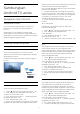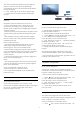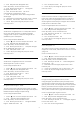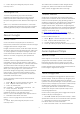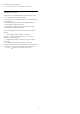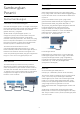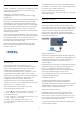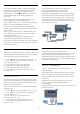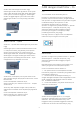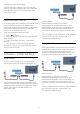User manual
2 - Pilih Wayarles dan Rangkaian dan
tekan
(kanan) untuk memasuki menu.
3 - Pilih Berwayar atau Wi-Fi > Konfigurasi
Rangkaian dan tekan OK.
4 - Pilih IP Statik dan tekan OK untuk
mendayakan Konfigurasi IP Statik.
5 - Pilih Konfigurasi IP Statik dan konfigurasikan
sambungan.
6 - Anda boleh menetapkan nombor untuk Alamat
IP, Netmask, Get Laluan, DNS 1 atau DNS 2.
7 - Tekan
(kiri) berulang kali jika perlu untuk
menutup menu.
Hidupkan dengan Wi-Fi (WoWLAN)
Anda boleh menghidupkan TV ini daripada telefon
pintar atau tablet anda jika TV dalam keadaan
Tunggu Sedia. Tetapan Hidupkan dengan Wi-Fi
(WoWLAN) perlu dihidupkan.
Untuk menghidupkan WoWLAN…
1 - Tekan
, pilih Semua Tetapan dan tekan OK.
2 - Pilih Wayarles dan Rangkaian dan
tekan
(kanan) untuk memasuki menu.
3 - Pilih Berwayar atau Wi-Fi > Hidupkan dengan
Wi-Fi (WoWLAN) dan tekan OK.
4 - Pilih Hidup dan tekan OK.
5 - Tekan
(kiri) berulang kali jika perlu untuk
menutup menu.
Hidupkan sambungan Wi-Fi
Anda boleh menghidupkan atau mematikan
sambungan Wi-Fi pada TV anda.
Untuk menghidupkan Wi-Fi…
1 - Tekan
, pilih Semua Tetapan dan tekan OK.
2 - Pilih Wayarles dan Rangkaian dan
tekan
(kanan) untuk memasuki menu.
3 - Pilih Berwayar atau Wi-Fi > Wi-Fi
Hidup/Mati dan tekan OK.
4 - Pilih Hidup dan tekan OK.
5 - Tekan
(kiri) berulang kali jika perlu untuk
menutup menu.
Penghasil Media Digital - DMR
Jika fail media anda tidak dimainkan pada TV anda,
pastikan bahawa Penghasil Media Digital dihidupkan.
DMR dihidupkan sebagai tetapan kilang.
Untuk menghidupkan DMR…
1 - Tekan
, pilih Semua Tetapan dan tekan OK.
2 - Pilih Wayarles dan Rangkaian dan
tekan
(kanan) untuk memasuki menu.
3 - Pilih Berwayar atau Wi-Fi > Penghasil Media
Digital - DMR dan tekan OK.
4 - Pilih Hidup dan tekan OK.
5 - Tekan
(kiri) berulang kali jika perlu untuk
menutup menu.
Skrin Pintar Wi-Fi
Untuk menonton saluran TV digital pada telefon
pintar atau tablet anda dengan Philips TV Remote
App, anda perlu menghidupkan Skrin Pintar Wi-Fi.
Sesetengah saluran berbayar mungkin tidak tersedia
pada peranti mudah alih anda.
Untuk menghidupkan Skrin Pintar Wi-Fi…
1 - Tekan
, pilih Semua Tetapan dan tekan OK.
2 - Pilih Wayarles dan Rangkaian dan
tekan
(kanan) untuk memasuki menu.
3 - Pilih Berwayar atau Wi-Fi > Skrin Pintar
Wi-Fi dan tekan OK.
4 - Pilih Hidup dan tekan OK.
5 - Tekan
(kiri) berulang kali jika perlu untuk
menutup menu.
Nama Rangkaian TV
Jika anda mempunyai lebih daripada satu TV dalam
rangkaian rumah anda, anda boleh memberi TV nama
yang unik.
Untuk menukar nama TV…
1 - Tekan
, pilih Semua Tetapan dan tekan OK.
2 - Pilih Wayarles dan Rangkaian dan
tekan
(kanan) untuk memasuki menu.
3 - Pilih Berwayar atau Wi-Fi > Nama Rangkaian
TV dan tekan OK.
4 - Masukkan nama dengan papan kekunci alat
kawalan jauh.
5 - Untuk menyelesaikan, pilih
dan tekan OK.
6 - Tekan
(kiri) berulang kali jika perlu untuk
menutup menu.
Kosongkan Ingatan Internet
Dengan Kosongkan Ingatan Internet, anda
mengosongkan pendaftaran pelayan Philips anda
dan tetapan penilaian ibu bapa, log masuk aplikasi
gedung video anda, semua kegemaran Galeri Aplikasi
Philips, penanda buku dan sejarah Internet. Aplikasi
MHEG interaktif juga boleh menyimpan kononnya
'kuki', pada TV anda. Fail ini juga akan dikosongkan.
Untuk mengosongkan ingatan Internet…
1 - Tekan
, pilih Semua Tetapan dan tekan OK.
2 - Pilih Wayarles dan Rangkaian dan
tekan
(kanan) untuk memasuki menu.
3 - Pilih Berwayar atau Wi-Fi > Kosongkan Ingatan
Internet dan tekan OK.
4 - Pilih OK untuk mengesahkan.
13